USB Flash meghajtó UEFI betöltése

- 4271
- 163
- Hegedüs Sándor
Figyelembe véve azt a tényt, hogy az UEFI fokozatosan megváltozik, az a kérdés, hogy miként lehet megtenni a betöltési flash meghajtót (vagy más USB meghajtót) az utolsó opcióhoz. Ez az utasítás részletesen megmutatja, hogyan lehet létrehozni egy UEFI betöltő USB flash meghajtót a Windows 7, Windows 10, 8 vagy 8 telepítéséhez.1 Az operációs rendszer eloszlásának felhasználásával az ISO képfájlban vagy a DVD lemezen. Ha szüksége van egy 10 -es telepítési meghajtóra, javaslom egy újabb utasítás betöltését a Flash Drive Windows 10.
Az alábbiakban leírtak mindegyike alkalmas a Windows 7, a Windows 10, 8 és 8 64 bites verzióira.1 (32 bites verziók nem támogatottak). Ezenkívül a létrehozott meghajtóról való sikeres indítás érdekében az UEFI BIOS -ban átmenetileg leválasztja a biztonságos rendszerindítást, valamint a CSM bekapcsolása (kompatibilitási támogatási modul). Ugyanazon a témában: A betöltési flash meghajtó létrehozásának programjai.
A rendszerindító flash meghajtó létrehozása manuálisan
Korábban arról írtam, hogyan lehet a Windows 10 UEFI -t betölteni az USB flash meghajtót a Rufusban, hogyan készítsünk Windows 8 és 8 Boot Flash meghajtót.1 UEFI támogatással Rufusban. Használhatja a megadott kézikönyvet, ha nincs vágy az összes művelet végrehajtására a parancssoron - a legtöbb esetben minden sikeresen megy, a program kiváló.
Ebben az utasításban az UEFI Boot Flash meghajtó a parancssor segítségével hozza létre - futtassa azt az adminisztrátor nevében (a Windows 7 -ben keresse meg a parancssorot a Standard Programokban, kattintson a jobb egér gombra, és válassza ki az indítást a nevében. az adminisztrátor. A Windows 10, 8 és 8 -ban.1 Nyomja meg a Win + X gombokat a billentyűzeten, és válassza ki a kívánt elemet a menüben).
A parancssorba sorrendben írja be a következő parancsokat:
- Lemezpart
- Lista lemez

A lemezek listájában lásd: A számítógéphez csatlakoztatott flash meghajtó mennyi. Írja be a következő parancsokat (az USB meghajtó összes adata törlődik):
- Válassza ki a lemez n
- Tiszta
- Hozzon létre partíció elsődleges
- FS = FAT32 FORMAT FORMAT
- Aktív
- Hozzárendelni
- Lista kötet
- Kijárat
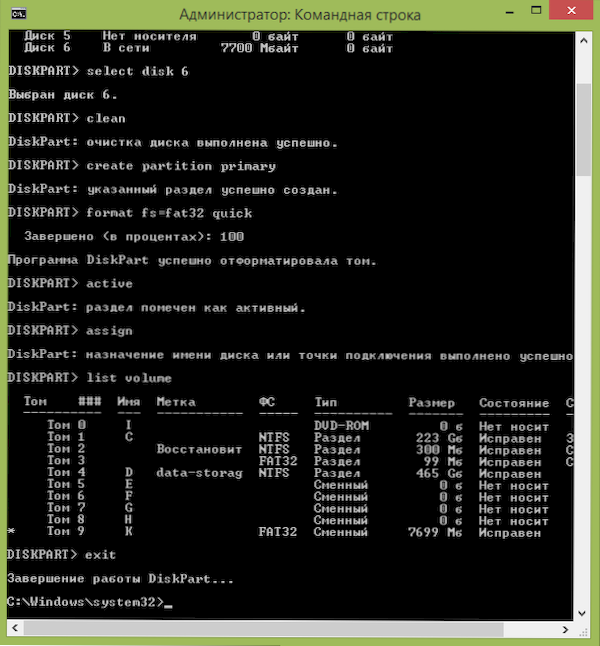
A listában, amely a lista kötet parancs végrehajtása után jelenik meg, figyeljen az USB meghajtóhoz rendelt betűre. Ez azonban a karmesterben látható.
Windows fájlok másolása egy flash meghajtón
A következő lépés az összes Windows 10, 8 disztribúciós fájl másolása (8.1) vagy 7 egy elkészített flash meghajtón. A kezdő felhasználók számára megjegyzem: nem kell magának az ISO fájlt másolni, ha a képet használja, annak tartalma szükséges. Most több.
Ha USB UEFI meghajtót hoz létre egy Windows 10, Windows 8 vagy 8 számítógépen, számítógépen.1
Ebben az esetben, ha van ISO képe, szerelje be a rendszerbe, kattintson a képfájlra a jobb egérgombbal, és válassza a „Csatlakozás” lehetőséget a menüben.
Válassza ki a rendszerben megjelenő virtuális lemez teljes tartalmát, kattintson a jobb egér gombra, és válassza a „Küldés” - „Kiválasztható lemez” lehetőséget a menüben (ha több van, akkor adja meg a szükségeset).
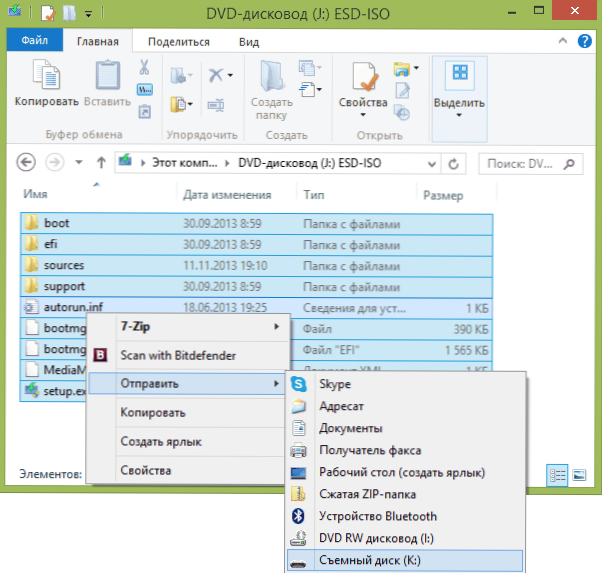
Ha nincs lemezképe, hanem DVD telepítési lemeze, másolja meg az összes tartalmát egy flash meghajtón.
Ha Windows 7 van a számítógépen
Ha a Windows 7 -et használja a számítógépén, és van egy programja a képek rögzítéséhez, például démon eszközök, szereljen fel egy képet az operációs rendszer terjesztéséről, és másolja annak összes tartalmát az USB meghajtón.
Ha nincs ilyen programja, akkor megnyithatja az ISO képét az archívumban, például a 7ZIP vagy a WINRAR, és csomagolja ki egy flash meghajtón.
További lépés a Windows 7 -es betöltési flash meghajtó létrehozásakor
Ha szüksége van egy UEFI betöltési flash meghajtóra a Windows 7 (x64) telepítéséhez, akkor a következő lépéseket is meg kell tennie:
- Egy USB flash meghajtón másolja a mappát Efi \ Microsoft \ Boot Egy szint magasabb, a mappában EFI.
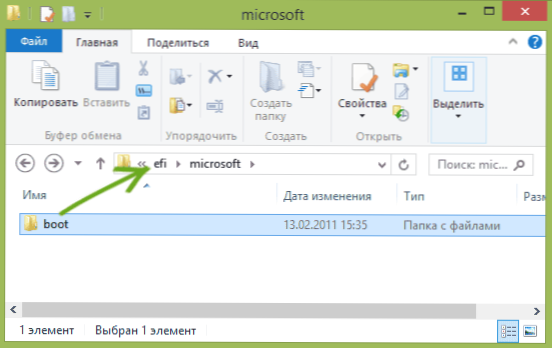
- A 7ZIP vagy a WINRAR Archiver használatával nyissa meg a fájlt Források \ Telepítés.wim, Menj a benne lévő mappába 1 \ Windows \ boot \ efi \ bootmgfw.EFI és másolja át ezt a fájlt valahol (például az asztalra). A képek egyes lehetőségei esetén ez a fájl nem feltétlenül az 1. mappában található, hanem a következő számban.
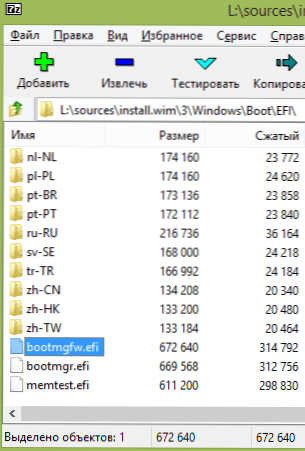
- Nevezze át a fájlt Bootmgfw.EFI V bootx64.EFI
- Másolja a fájlt bootx64.EFI A mappában EFI/Boot A betöltési flash meghajtón.
Ezen a telepítés az USB flash meghajtó készen áll. A Windows 7, 10 vagy 8 tiszta telepítését elvégezheti.1 Az UEFI használatával (ne felejtsd el a biztonságos bootot és a CSM -et, amelyet fent írtam. CM. Továbbá: Hogyan lehet letiltani a biztonságos csomagtartót).
- « Hogyan lehet letölteni a zenét az osztálytársaktól
- Hogyan készítsük el a Windows órákat a hét napján »

